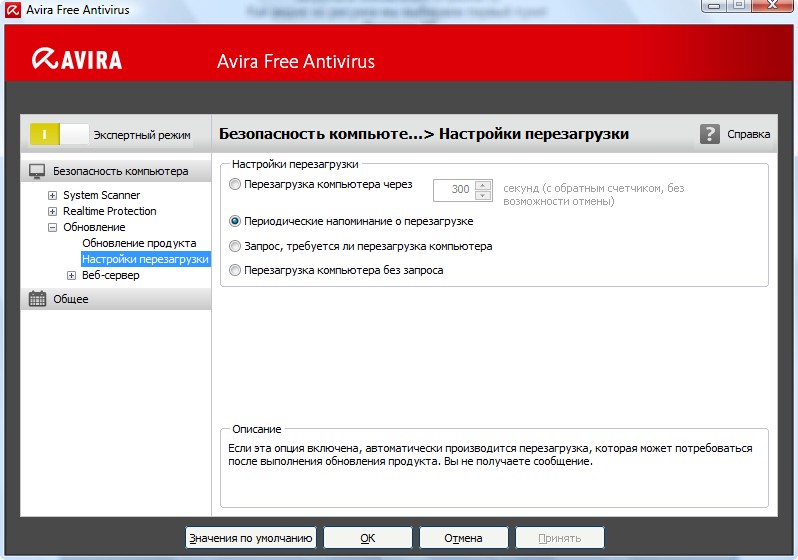| Эта страница поможет вам настроить антивирусную программу Avira Free Antivirus (Personal). В этой инструкции показаны настройки на примере 12-й версии,
По этому примеру можно настроить и 15-ю, 14-ю и старые 9-ю и 10-ю версии. Поскольку они не имеют больших отличий и настройки у них идентичные, разница лишь в оформлении.
Отдельные настройки для 9-й версии тут.
Итак, запускаем установленный антивирус двойным щелчком по иконке на рабочем столе или по значку в области уведомлений (в правом нижнем углу экрана) -  . Перед нами появляется окно (рис. 1). В окне мы видим 4 основных пункта управления антивирусом. Кнопка в кружке под номером 1 активирует, или отключает антивирус. Если антивирус активен, то в области уведомлений, в нижнем правом углу зонтик будет открыт - . Перед нами появляется окно (рис. 1). В окне мы видим 4 основных пункта управления антивирусом. Кнопка в кружке под номером 1 активирует, или отключает антивирус. Если антивирус активен, то в области уведомлений, в нижнем правом углу зонтик будет открыт -  , если же антивирус неактивен то зонтик закрыт - , если же антивирус неактивен то зонтик закрыт -  . Кнопка в кружке номер 2 запускает полное сканирование компьютера. Рекомендуется периодически запускать эту функцию. Кнопка в кружке номер 3 запускает принудительное обновление антивируса. Если Ваш антивирус с момента установки ещё не обновился автоматически, то смело нажмите кнопку 3 "Запуск обновления". Кнопка в кружке номер 4 понадобится если Вы решите обновить антивирус до платной версии. . Кнопка в кружке номер 2 запускает полное сканирование компьютера. Рекомендуется периодически запускать эту функцию. Кнопка в кружке номер 3 запускает принудительное обновление антивируса. Если Ваш антивирус с момента установки ещё не обновился автоматически, то смело нажмите кнопку 3 "Запуск обновления". Кнопка в кружке номер 4 понадобится если Вы решите обновить антивирус до платной версии.
Рис. 1

Если Вы нажали кнопку обновления, то появится оконо процесса обновления (рис.2)
На него можно не обращать внимания, т.к. оно закроется автоматически.
Рис. 2
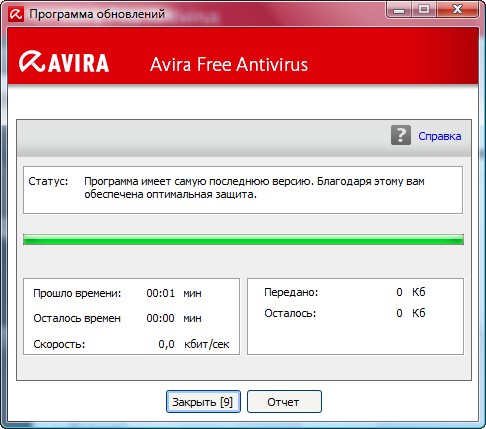
При обновлении так же появится рекламное окно призывающее купить платную версию антивируса Avira. Его необходимо закрыть вручную - своеобразная плата за пользование антивирусом. Оно будет появляться каждый раз при обновлении антивирусных баз (не более раза в сутки). Но не стоит из за этого расстраиваться, эти рекламные окна бывают очень симпатичны и остроумны (рис. 3,4,5,6) и не вызывают ни капли раздражения, как это может показаться на первый взгляд. К тому же это служит неким уведомлением что Ваш антивирус в порядке и имеет последние антивирусные базы.
Примечание: примерно со второй половины 2013 года эти рекламные окна вообще перестали появляться, и антивирус обновляется "по тихому", но не исключено что их включат вновь. (При проблемах с обновлениями см. Avira не обновляется)
Рисунок 3
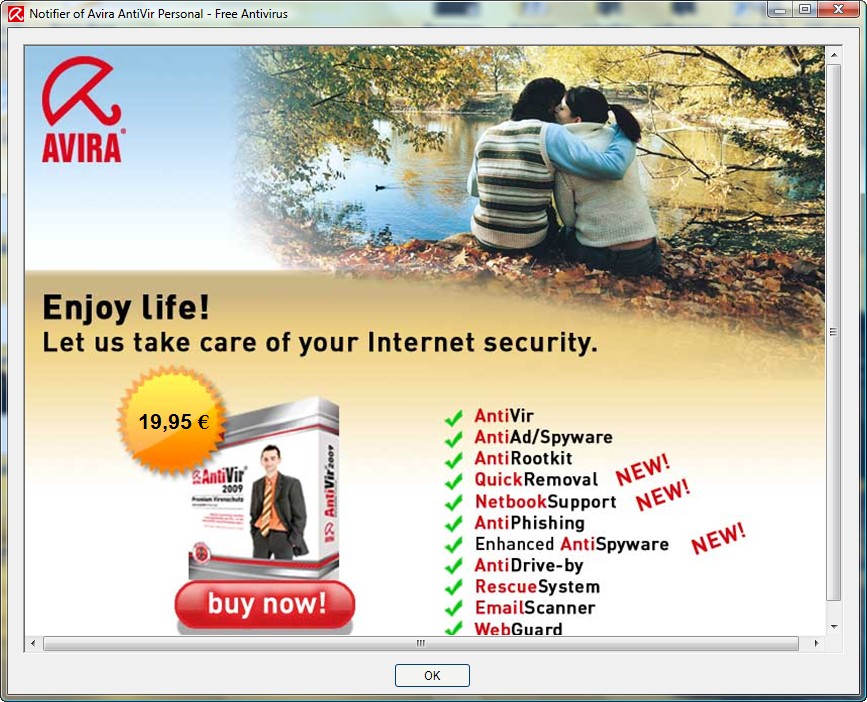 |
Рисунок 4
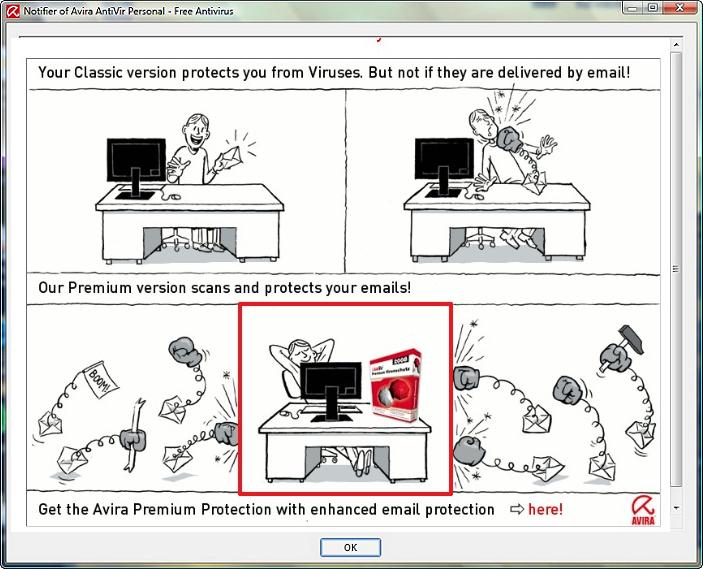 |
Рисунок 5
 |
Рисунок 6
 |
Теперь перейдём непосредственно к настройке антивируса Free Avira Antivirus Personal.
Для этого нажимаем кнопку "Настройки" рис. 7
Рис.7
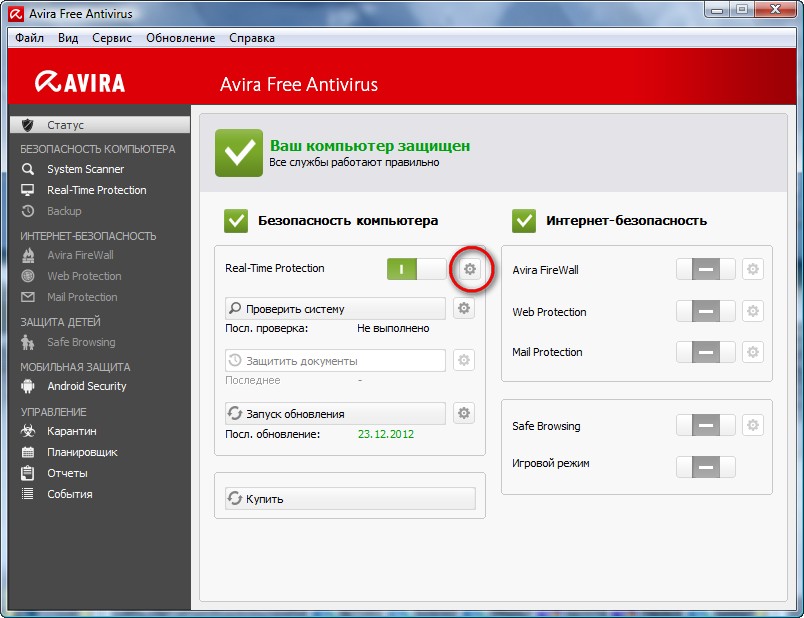
И перед нами появляется окно для настройки антивируса (рис 8). Слева видим два основных раздела - "Безопасность компьютера" и "Общее"
Раскрываем древовидную структуру раздела "System Scanner" и приступаем к настройке.
Включаем "Экспертный режим" (стрелка 1). В настройках сканера выбираем "Все файлы" (стрелка 2). В поле дополнительных настроек справа проставляем галочки как показано на рисунке (стрелка 3). Значение этих настроек следующее:
"Проверка загрузочных секторов" - включено.
"Сканировать главный загрузочный сектор" - включено
"Пропускать offline файлы" - включено
"Проверять целостность системных файлов" - включено
"Оптимизировать поиск" - включено
"Следовать по ссылкам" - не включаем
"Поиск Руткитов" - включено
"Сканирование реестра" - включено
Рисунок 8
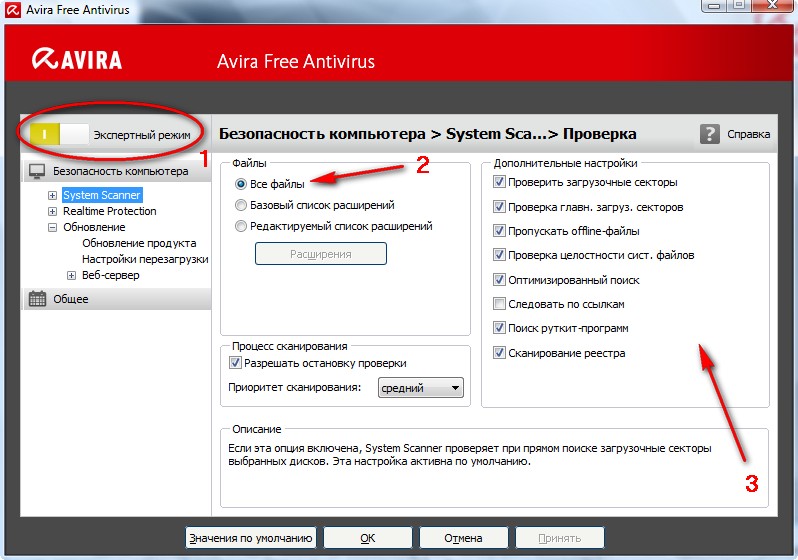
Далее переходим на вкладку "Действие при обнаружении"- т.е. что делать программе с обнаруженными заражёнными файлами (Рис. 9)
Тут есть два режима работы - Интерактивный (Interactive) - это значит что непосредственно при обнаружении зловреда Вам придложат с ним что нибудь сделать. И автоматический режим (avtomatic) - при котором всё пройдёт тихо и незаметно. Какой режим выбрать - зависит от Вашего опыта. Если опыт небольшой, то лучше выбрать режим автоматический (стрелка 1).
Далее ставим галку (стрелка 2) чтобы перед любыми операциями с файлами они копировались в карантин (на всякий случай). Далее выбираем первичное и вторичное действие с файлом (стрелка 3 и 4). Для первичного действия, в выпадающем списке доступны такие действия как: "Лечить", "Пнреименовать", "Удалить" и "Пропустить". Мы выберем первым действием лечение (стрелка 3).
Для вторичного действия доступны - удаление, переименование и игнорирование. Мы выберем - "Удалить" (стрелка 4)
Рисунок 9
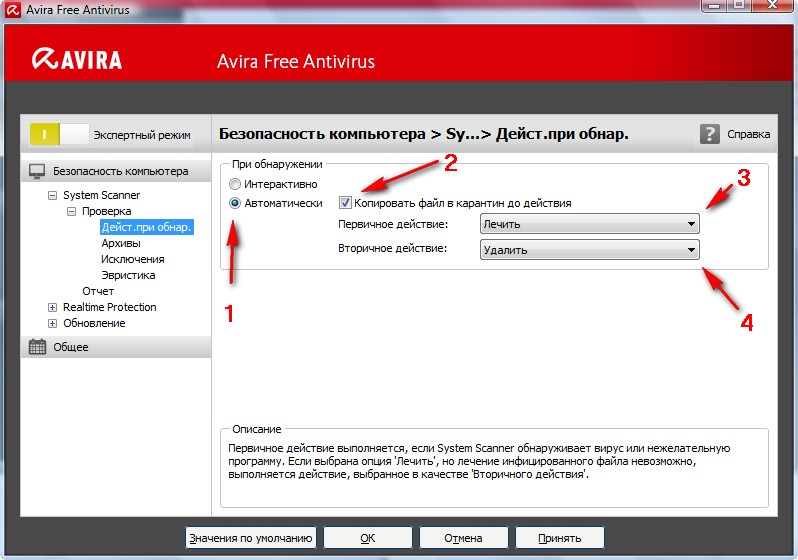
Далее переходим на вкладку "Архивы" (Рис. 10)
Тут настраивается поведение сканера антивируса относительно архивов. Проверять или не проверять, какие типы архивов проверять и т.п.
Следим чтобы все галочки стояли.
Рисунок 10
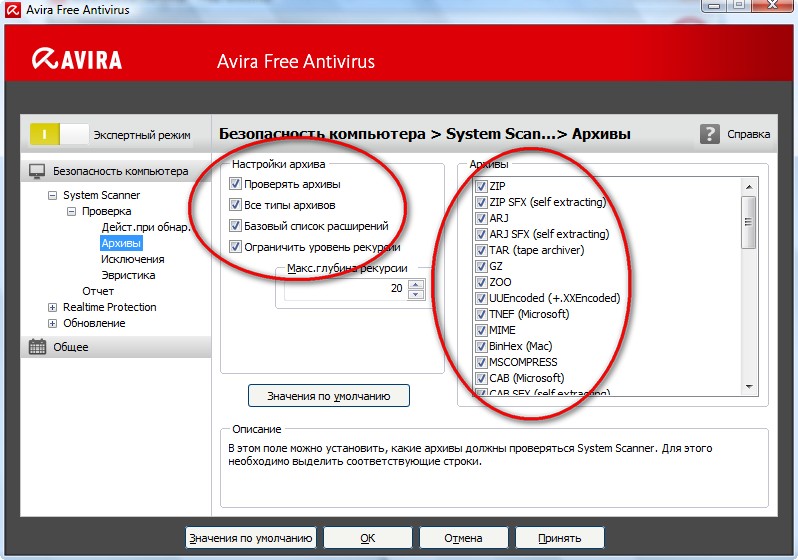
Переходим на вкладку "Исключения" - (Рис. 11)
Эта функция возможно пригодится Вам для того чтобы какой либо определённый файл или раздел на компьютере исключить из проверки антивирусом. Иногда это бывает очень полезно. Антивирусы тоже ошибаются, а Вы точно знаете что файл безвреден - вот тут и пригодится эта функция. Кнопка выбора (цифра 1) - позволяет выбрать файл или раздел на компъютере, а кнопка "Добавить" (2) - вносит выбраный Вами объект в исключения.
Рисунок 11

Следующая вкладка "Эвристика" (Рис. 21)
Здесь настраивается эвристический анализатор. Если вы устанавливали антивирус по инструкции на предыдущей странице, то у вас уже всё выставлено, если нет, то следим чтоб все галочки стояли как на рисунке.
Включается макровирусная эвристика и регулируется уровеннь работы анализатора. Мы выбираем "Высокий уровень обнаружения" (стрелка)
Рисунок 21

Далее идёт последняя вкладка - "Отчёт". Там оставляем всё как есть и на этом можно свернуть ветку этого раздела.
Теперь переходим ко второму основному разделу настроек и разворачиваем ветку - "Realtime Protection"
и первая вкладка в этом разделе - "Поиск" -т.е. сканирование (Рис. 12)
Сначала выбираем режим саканирования файлов, мы выбираем "Все типы" (1)
Затем выбираем
режим сканирования. Предлогается выбрать из трёх вариантов:
"Во время чтения",
"Во время записи" ,
"Во время чтения и записи" -
Этот последний вариант мы и выбираем (2).
Далее функцию сканирования архивов "на лету" мы не включаем так как она вовсе излишняя и только замедлит работу компьютера (3).
Рисунок 12
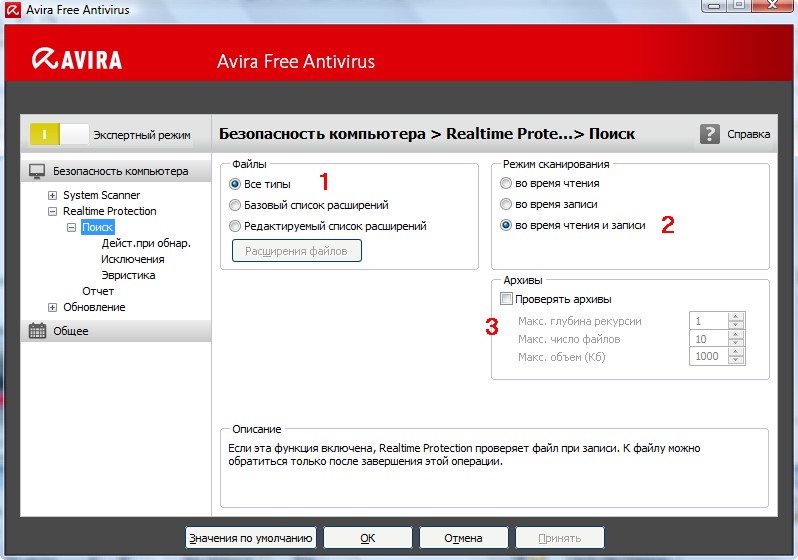
Следующая вкладка "Действия при обнаружении". Там единственная галка отвечающая за использование системного журнала событий.
Оставляем там всё без изменений.
Следующая вкладка - "Исключения" - (Рис. 13)
Здесь то же самое как и при настройке сканера, только помимо обьектов в исключения можно добавлять и процессы.
Область 1 отвечает за добавление процессов. Для этого выбирите кнопкой процесс и нажмите кнопку "Добавить".
Добавление объектов производится в области 2, таким же образом как и в сканере.
Удаление файлов и процессов из исключения производится кнопкой "Удалить"
Рисунок 13
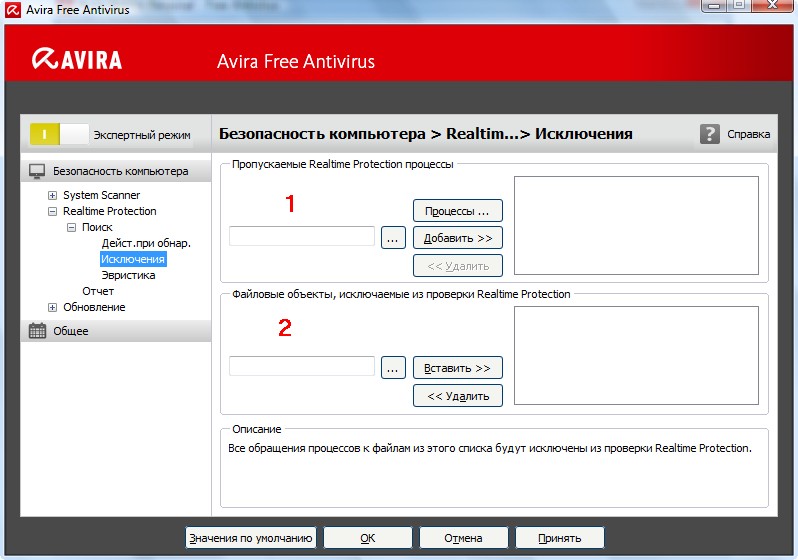
Далее идёт вкладка "Эвристика" (Рис.14)
Здесь настройки полностъю анологичны настройкам эвристики в разделе сканера.
Рисунок 14
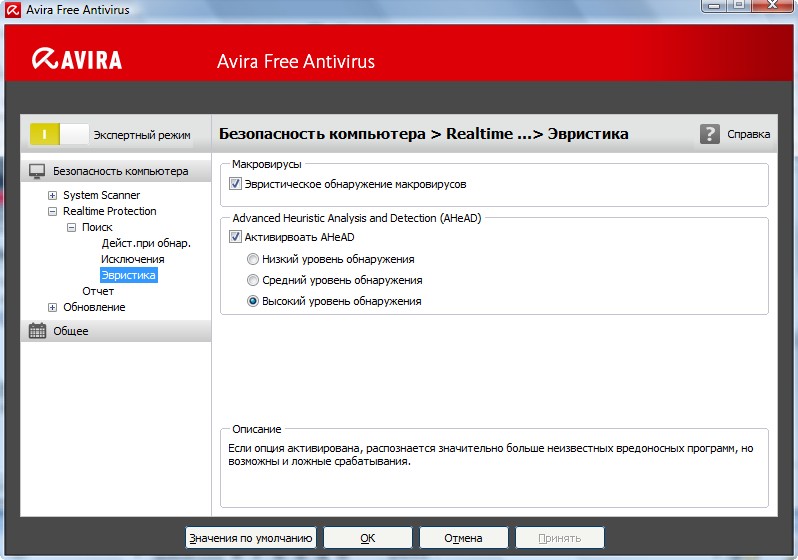
Последняя вкладка "Отчёт" - тут всё оставляем как есть.
Далее идёт вкладка "Обновления" - (Рис. 15)
Тут могут быть некоторые незначительные отличия окон настроек, в зависимости от версии программы. Если в вашей версии нет описываемого действия, то просто пропустите его.
Здесь установлена частота обновления антивирусных баз.
По умолчанию стоит через каждые 6 часов - но можно изменять интервал по желанию, например 1 раз в день вполне достаточно.
рисунок 15
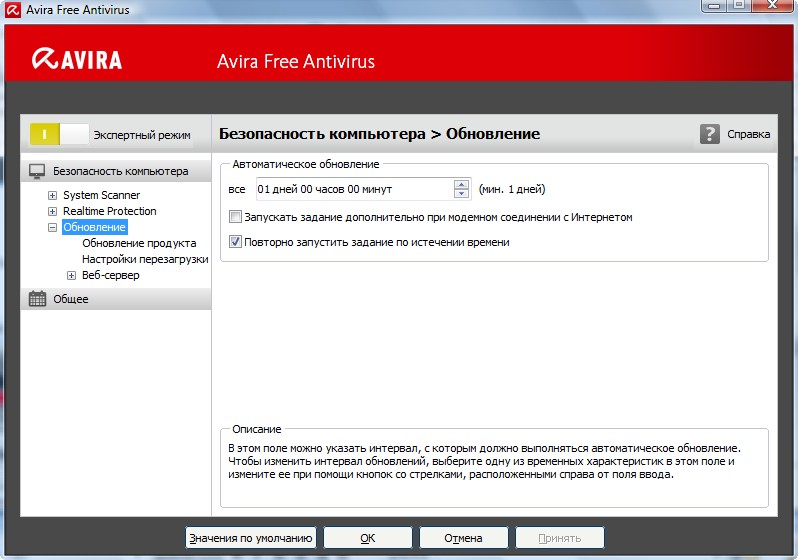
Следующая вкладка "Обновление продукта"
Тут доступны четыре разных настройки:
Как видно из рисунка мы выбираем первый пункт - "Загрузить и автоматически установить.."
рисунок 16
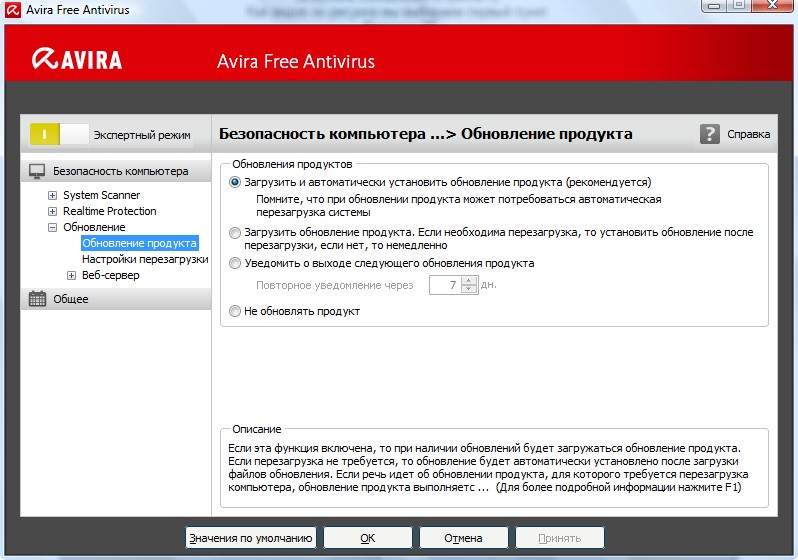
Затем идёт вкладка "Настройка перезагрузки" (рис.17)
Здесь требуется выбрать как перезагружать компьютер после обновления, если в этом возникнет необходимость.
Мы выбираем "Периодическое напоминание", чтобы сделать это когда будет удобно.
рисунок 17
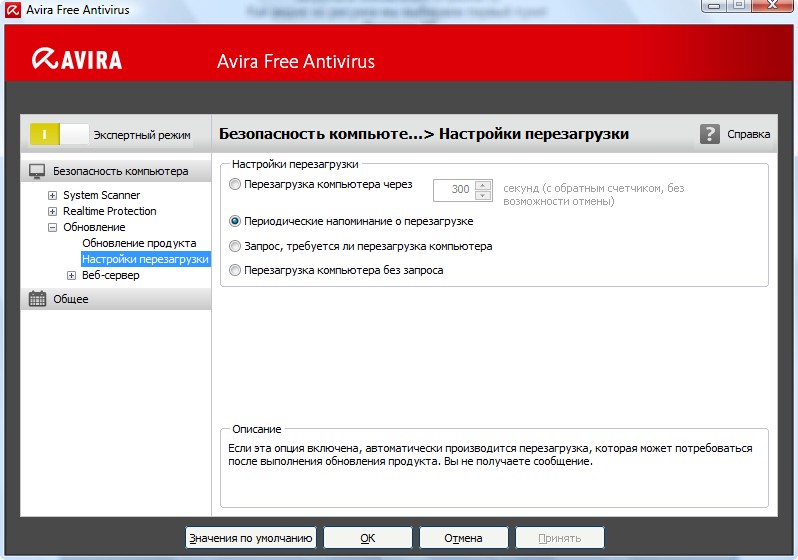
Далее идёт подраздел "Веб-сервер". (Рис. 19)
Тут можно указать как программе обновлений взаимодействовать с сетью.
Можно выбрать текущее соединение или использовать следующие соединения (в случае если Вы используете различные типы соединения с интернет)
Оставляем как есть.
Рисунок 19
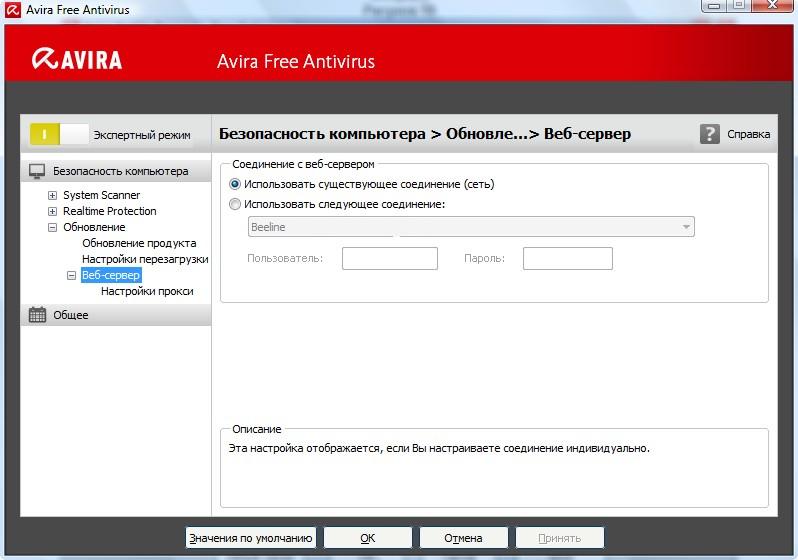
В следующей вкладке "Настройка прокси" (Рис. 20) настройки на тот случай если Вы работаете через прокси сервер.
Тут три настройки: "Не использовать прокси" , "Применять настройки операционной системы" и последнее - "Использовать" -
Тут можно выставить настройки для прокси-сервера.
Рисунок 20
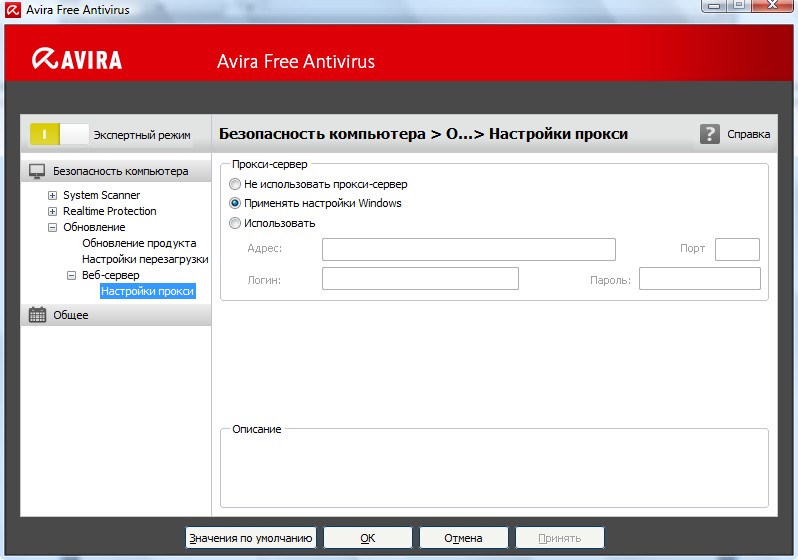
Вот и закончили настройку раздела "Безопасность компьютера".
Теперь отрываем ветку "Общее" и первая вкладка тут "Категории угроз" (Рис.21).
Сдесь нужно указать какие категории угроз должны обнаруживаться. Мы ставим галку возле "Выбрать всё" - т.е. все категории.
Рисунок 21
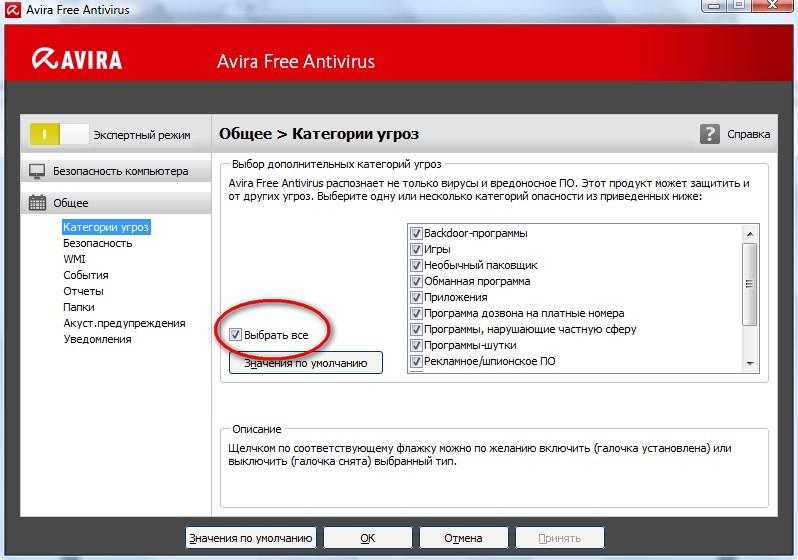
Следующая вкладка "Безопасность" - (Рис. 22)
В области "Автозапуск". Можно блокировать автоматический запуск подключаемых накопителей, жестких дисков, флэшек и пр. Тут же (вторая галка) можно исключить из блокировки CD-DVD диски (если вы уверены в тех дисках которые вы используете).
В области "Защита системы от изменения" - ставим галку
В области "Защита продукта" Ставим галочки как на рисунке.
Рисунок 22
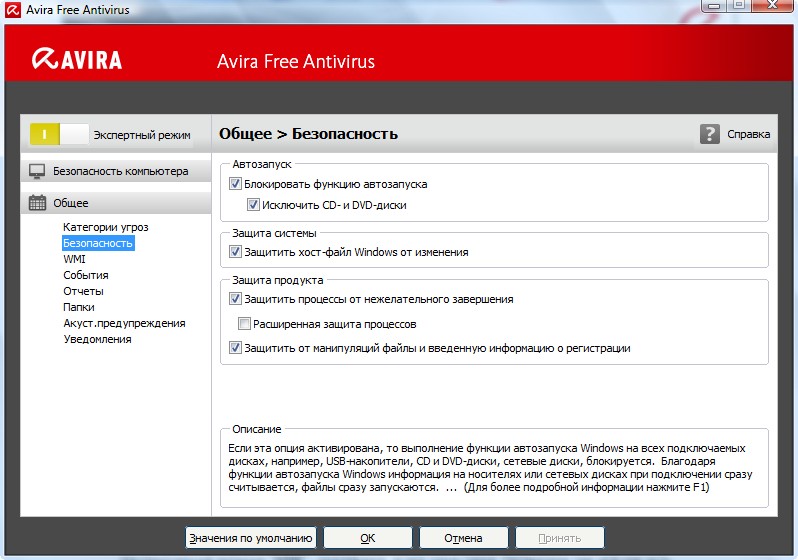
На следующей вкладке "WMI" - поддержка, всего одна галка. Оставляем там всё как есть.
Следующая вкладка "События" (Рис. 23)
Тут если нужно, можно указать сколько по времени и какого объёма будет храниться информация о событиях. Можно оставить всё как есть.
Рисунок 23
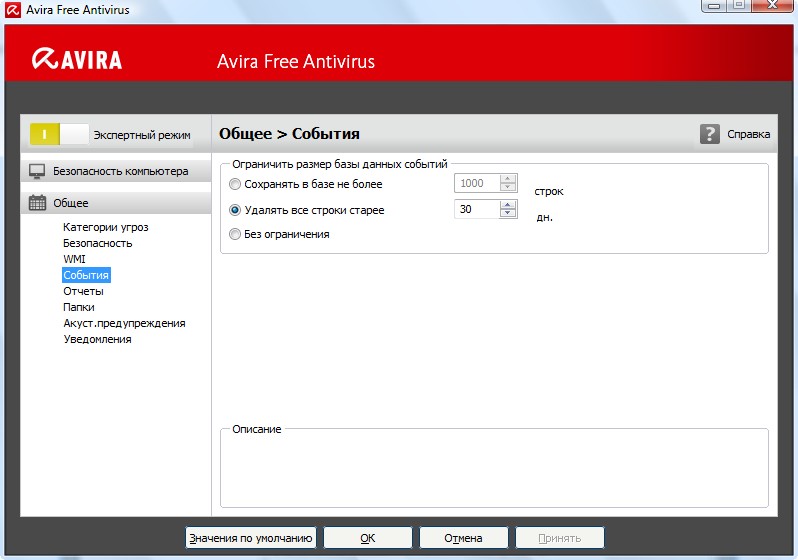
Следующая вкладка "Отчёты" - тут всё идентично предыдущему разделу "События"
В следующей вкладке "Папки"можно указать путь для сохранения временных файлов. Оставляем тут всё как есть.
Следующая вкладка в наших настройках "Аккустические предупреждения" - настройка звукового сигнала при обнаружении зловреда (Рис. 24)
Эта функция работает только в том случае если Вы выбрали интерактивный режим работы при обнаружении вируса (в данных настройках мы выбрали автоматический). Тут доступны три настройки: первая - Не использовать звуковой сигнал, вторая - Использовать звуки предусмотренные системой и последнее - Выбрать WAV-звук какой вам захочется
Рисунок 24

Последняя вкладка "Уведомления" (рис.25)
В области "обновления" ставим галочку,
а так же выставляем количество дней по прошествии которых, в случае если антивирус перестанет сам обновлятся, нас будут уведомлять.
Лучше поставить не более 1-2 дня.
Ниже в области "Предупреждения / указания в следующих ситуациях" можете выбрать настройки как показано на рисунке.
Рисунок 25
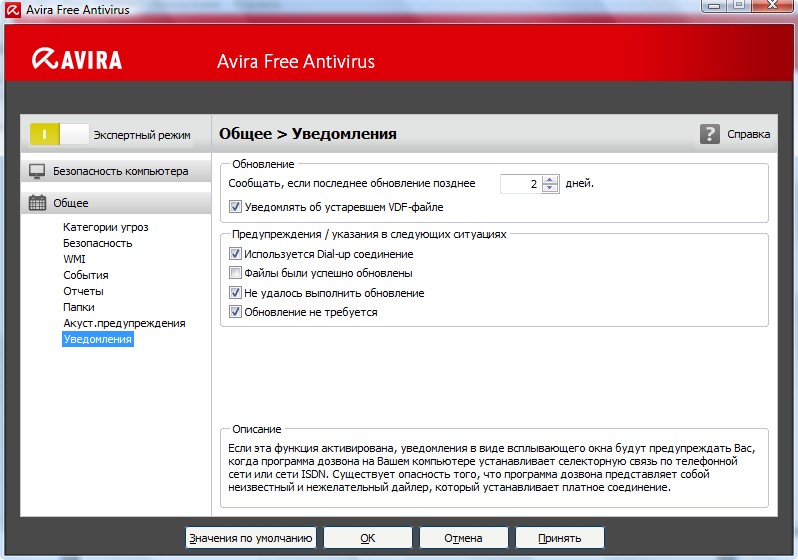
Настройки закончены! Обязательно нажмите снизу окна кнопку "Принять", чтобы все наши настройки сохранились.
После этого можно закрыть окно настроек и перед нами останется главное окно программы.
Теперь когда все настройки выставлены, жмём на на кнопку "Проверить систему" (Рис. 26) - этим мы запускаем полное сканирование компьютера.
Программа просканирует систему и вылечит или уничтожит весь зловред.
рисунок 26
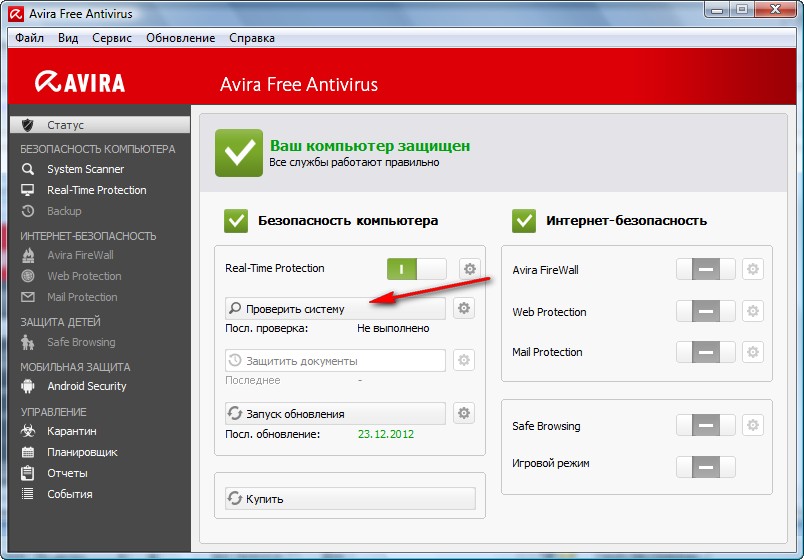
На этом настройка антивируса Free Avira Antivirus (Personal) закончена!
Удачного использования этого полезного продукта!
|